
【iPhone】下取りに出すときは必ず初期化を行おう!方法と注意点
今年もiPhoneの最新機種が発売されましたね。
最新機種の発売に合わせて、機種変更を検討している人もいるのではないでしょうか?
また、最近のキャリアの割引で端末を安く購入するために、2年おきに回収(下取り)に出し、機種変更をするオプションの利用を検討している人もいると思います。
今回は、iPhoneの下取りに必要な「初期化」について方法と注意点を紹介します。
これから手続きを検討している人は、ぜひ参考にしてくださいね。
Contents[OPEN]
- 1【iPhone】下取りに出したい!初期化する前にバックアップを取ろう!
- 2【iPhone】下取りに出したい!初期化をする前に個人情報を削除しよう
- 2.1iCloudからサインアウトしておく
- 2.2AppleWatchとのペアリングの解除
- 2.3Androidに機種変更する場合はiMessage登録の解除を行う
- 2.4信頼するデバイスに登録していたら解除しよう
- 3【iPhone】下取りに出したい!初期化する前に「iPhoneを探す」をオフにしよう
- 4【iPhone】下取りに出したい!準備が整ったら初期化しよう!
- 5【iPhone】下取りに出したい!パスコードを忘れて初期化ができないときは
- 6下取りをする際は前準備が大切!
【iPhone】下取りに出したい!初期化する前にバックアップを取ろう!
下取りに出すときには、本体に個人情報やデータが入っていると悪用される恐れもあるので、初期化を行う必要があります。
これは、今入っているものを全て削除する操作です。
この操作で消えたものは、二度と戻すことができません!
そのために、まずはじめにしないといけないのは、「バックアップ」です。
バックアップを取れる場所は一カ所ではないので、自分に合った方法で操作してくださいね。
今回は、3つの方法を紹介します。
iTunseでバックアップを取る場合(Windows版)
最初に紹介するのは、WindowsのiTunseを使った方法です。
バックアップを取る際には以下の方法で操作してください
- iTunseをダウンロード
- 「iTunes for Windows」を選択して「インストール」ボタンをクリック
- 少し時間をおいてボタンが「起動」に変わったらもう一度クリック
- 表示に沿って操作をすすめる
- メイン画面が開いたらiPhoneとPCをケーブルで繋ぐ
- iPhoneの画面上に「接続したPCを信頼しますか?」と表示されたら「信頼」をタップ
- ポップアップが表示されたら「新しいiPhoneとして設定」を選択
- iPhoneのマークをクリック
- 「iPhone内のすべてのデータをこのWindowsにバックアップ」にチェックを入れ「今すぐバックアップ」をクリック
Finderでバックアップをとる場合(Mac版)
Macでは、iTunseでバックアップを取る人が多いと思います。
基本的に操作方法はWindowsと同じですよね。
しかし、それ以外の方法もあることを知っていますか?
今回は、iTunseではなくFinderでのバックアップ方法を紹介します。
以下の通り操作してください。
- PCとiPhoneをケーブルで繋いだら「Finder」を開く
- iPhoneの画面上に「接続したPCを信頼しますか?」と表示されたら「信頼」をタップ
- 自分のiPhoneを選択してクリック
- 「iPhone内のすべてのデータをこのMacにバックアップ」にチェックを入れ「今すぐバックアップ」をクリック
PCがない人にはiCloudでバックアップがオススメ
ここまでは、PCを使ったやり方でした。
しかし、PCを持っていない人ももちろんいますよね。
そんな人にオススメなのは、iCloudを使った方法です。
この方法を使うときに必要なものが2つあります。
それは、Wi-Fiと充電器です。
PCでのバックアップはインターネット環境を必要としないため、PCさえあればどこでも行うことができます。
しかし、iCloudはインターネットの保存領域にデータを預けて保存するので、Wi-Fiが必要になるのです。
また、データが多かったり、通信環境が悪かったりすると完了するまでに時間がかかることがあるので注意してくださいね。
iCloudは、充電器をつなぎ、Wi-Fiが接続できる場所で本体の操作を行うことで保存することができますよ。
本体設定の1番上に表示されている自分の名前をタップしてください。
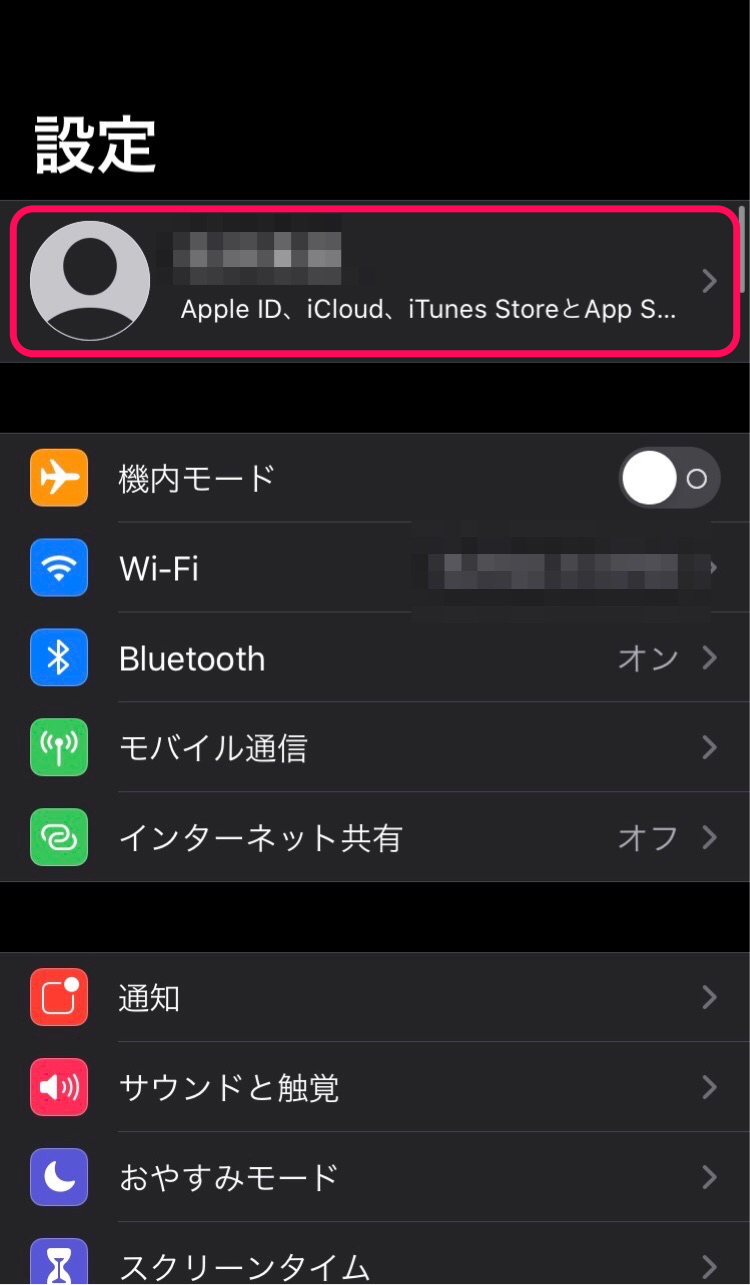
「iCloud」をタップしてください。
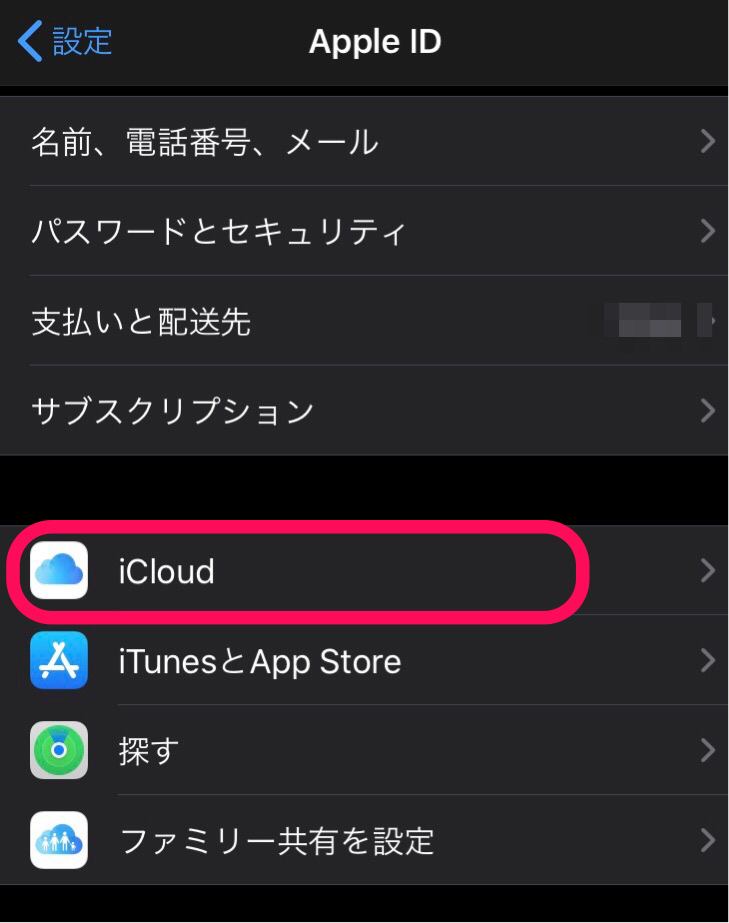
開くと「iCloudバックアップ」項目があるので探してください。
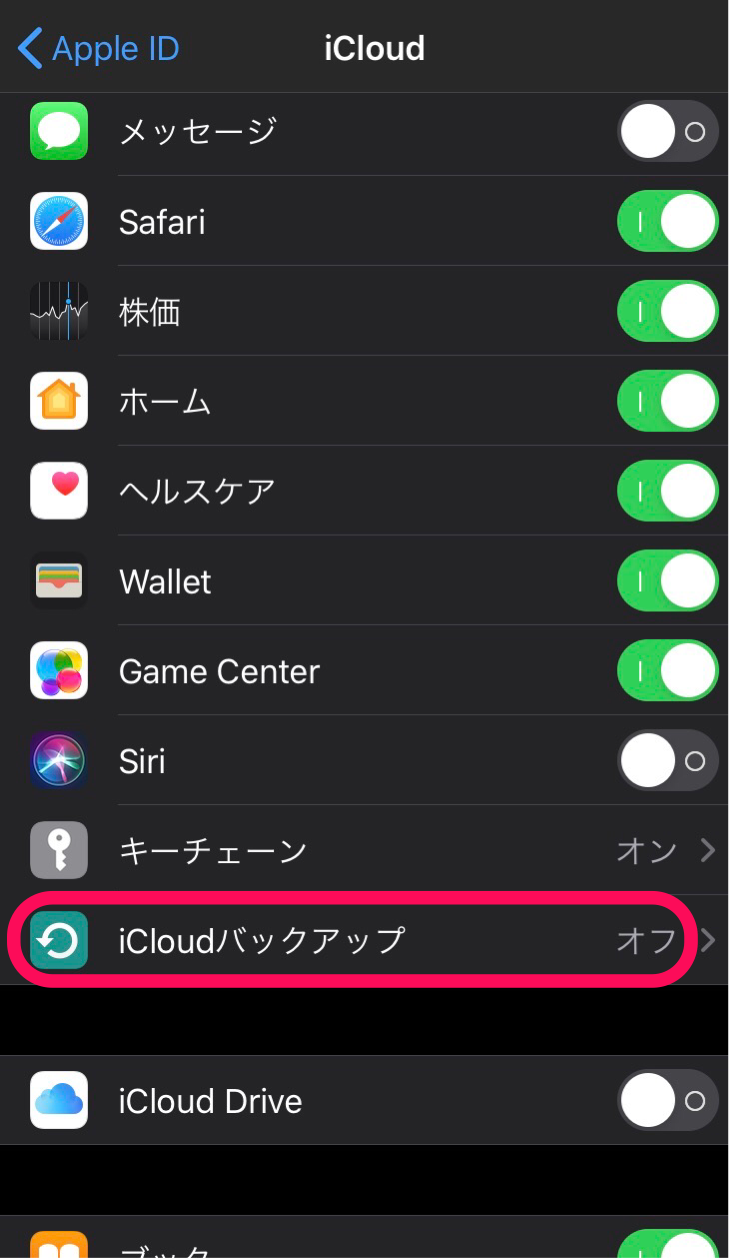
オフになっていたらオンにして、Wi-Fi・充電器の接続をすると、その下に「今すぐバックアップを作成」ボタンが押せるようになります。
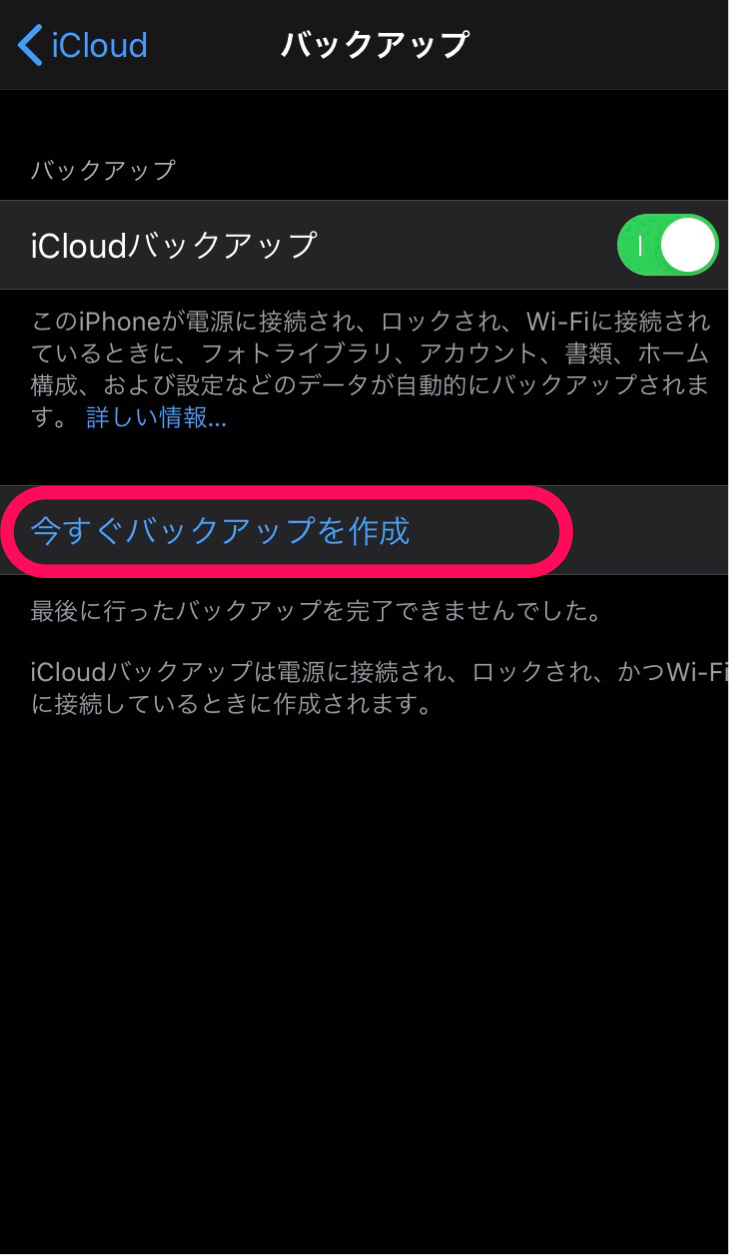
バックアップ中は、絶対に充電器を抜いたり、Wi-Fi環境から外に出たりしてはいけません。
途中でそのようなことが起こってしまうと、iPhone自体が壊れてしまうことがあるので注意が必要です。